Odată cu introducerea celei mai recente serie Apple Watch, Apple a încercat să remedieze multe dintre problemele persistente ale bateriei Apple Watch care au lăsat un gust prost unor utilizatori mai ușori din seria Apple Watch.
În special, aceste remedieri s-au concentrat pe performanța slabă care a afectat aceste ceasuri mai vechi din seria Apple.
Cu toate acestea, există întotdeauna un compromis între performanța mai rapidă și problemele bateriei. În această postare, ne uităm la unele dintre problemele legate de bateria Apple Watch și oferim sugestii despre cum aceste probleme pot fi gestionate și atenuate.
Cuprins
- Articole similare
-
Verificarea sănătății bateriei Apple Watch
- Deci te afli în raport cu aceste valori?
-
Sfaturi pentru a maximiza durata de viață a bateriei Apple Watch
- Sfat # 1 Păstrați sistemul de operare actualizat.
- Sfat # 2 Battery Guzzler Revisited
- Sfat # 3 Notificări constante
- Sfatul # 4 Capul de încărcare
- Sfatul # 5 Nu este suficient de luminos
- Sfatul # 6 Resetare/Repornire
- Sfatul # 7 Modul de rezervă de energie
- Bateriile Apple Watch emite sfaturi bonus
- Păstrați-vă Apple Watch în zona de confort
-
rezumat
- Postări asemănatoare:
Articole similare
- Cum să lucrați cu note vocale pe Apple Watch
- Iată cele 4 îmbunătățiri majore pentru sănătate și fitness din watchOS 6
- Utilizați Evaluările cu stele pe iPhone și Apple Watch pentru o experiență muzicală mai bună
- Apple Watch din oțel inoxidabil sau aluminiu anodizat? Care este cea mai bună cumpărare?
- Îmbunătățiți-vă obiceiurile și îmbunătățiți-vă viața cu Habitify
- Măriți dimensiunea ecranului Apple Watch cu Zoom
Verificarea sănătății bateriei Apple Watch
Înainte de a începe orice depanare, este important să examinați starea de sănătate a bateriei principale a Apple Watch. Apple Watch ar trebui să obțină o încărcare de 100% în 2,5 ore și până la 80% încărcare în 1,5 ore folosind cablul de încărcare magnetic Apple Watch inclus.
Durata de viață a bateriei pentru fiecare din seria Apple Watch ar trebui să fie mai bine decât modelul din anul precedent, Apple pretinzând o durată de viață a bateriei pentru toată ziua. În Apple Testing, Apple a obținut 18 ore de viață a bateriei cu următoarea utilizare: 90 de verificări de timp, 90 notificări, 45 de minute de utilizare a aplicației și un antrenament de 30 de minute cu redare de muzică de pe Apple Watch prin Bluetooth.
Deci te afli în raport cu aceste valori?
Pentru a vedea propriile informații de utilizare și de așteptare, deschideți aplicația Apple Watch pe iPhone-ul asociat și accesați Ceasul meu > General > Utilizare.
Dacă Apple Watch are o durată de viață a bateriei mult mai scurtă decât valorile de referință Apple, încercați unul sau mai multe dintre următoarele sfaturi care au ajutat cu succes la rezolvarea problemelor de viață a bateriei pentru unele dintre noi cititori.

Sfaturi pentru a maximiza durata de viață a bateriei Apple Watch
Sfat # 1 Păstrați sistemul de operare actualizat.
Când vine vorba de optimizarea bateriei, Apple încearcă mereu să actualizeze software-ul watchOS și iOS pentru a-l face mai eficient din punct de vedere energetic. Prin urmare, este important să actualizați software-ul atât pe ceas, cât și pe iPhone. Apple Watch ar trebui să aibă noile versiuni watchOS, iar iPhone-ul ar trebui să ruleze cel mai recent iOS pentru cea mai bună performanță.
Sfat # 2 Battery Guzzler Revisited
Deși ideea din spatele ceasului este de a vă oferi o mulțime de aplicații bazate pe sănătate și fitness, mulți oameni folosesc în principal unitatea Apple Watch pentru a-și gestiona notificările de zi cu zi.
Senzorul de ritm cardiac din unitate poate consuma multă energie a bateriei. Dacă nu utilizați monitorul pentru ritmul cardiac zilnic, puteți încerca să îl opriți pentru a economisi cantitatea de baterie.
Pur și simplu accesați aplicația Apple Watch de pe iPhone. Apăsați pe Ceasul meu > Antrenament, activați modul de economisire a energiei.
Sfat # 3 Notificări constante
Aceasta este o sabie cu două tăișuri. Oricât de mult ne place să folosim ceasul nostru pentru notificări, aceste memento-uri constante au impact asupra nivelului bateriei de pe unitate. Poate doriți să gestionați notificările și să le utilizați pe cele din care obțineți cea mai bună valoare.
Vă puteți personaliza notificările pe Apple Watch.
Deschideți aplicația Watch pe iPhone, atingeți Fila Ceasul meu > Notificări.
Atingeți o aplicație. Dacă doriți ca notificările aplicației să reproducă setările de notificare pentru iPhone, atingeți oglindiți telefonul meu, altfel utilizați setări de notificare diferite atingând personalizat.
Un sfat rapid este să utilizați cutia poștală VIP pe iOS Mail și configurați Apple Watch pentru a vă afișa notificări prin e-mail care sunt legate de persoanele de contact VIP. În acest fel, puteți profita la maximum de notificările prin e-mail și puteți, de asemenea, să economisiți energia bateriei.
Dacă dezactivați opțiunea „Oglindă alertele iPhone de la” pentru fiecare aplicație, poate fi util să reporniți atât iPhone-ul, cât și ceasul, dezactivându-le pe ambele împreună, apoi repornind mai întâi iPhone-ul.
Câțiva cititori sugerează dezactivarea completă a notificărilor pe ceasurile lor Apple! A ajutat cu adevărat la conservarea bateriei.
Sfatul # 4 Capul de încărcare
Dacă dețineți Apple Watch de ceva vreme și îl utilizați în mod constant, sunt șanse ca capul cablului de încărcare să fie murdar.
Asigurați-vă că spatele ceasului și capul cablului de încărcare sunt curate și uscate (curățați-le cu o cârpă neabrazivă, fără scame). Puteți încerca un alt cablu de încărcare pentru a vă asigura că problemele dvs. nu sunt legate de cablu.

Sfatul # 5 Nu este suficient de luminos
La fel ca și alte dispozitive electronice, luminozitatea dispozitivului se poate corela semnificativ cu consumul bateriei.
Tuturor ne place să vedem un ecran care este luminos și frumos, dar care vine în detrimentul unui consum mai mare de energie.
Deschideți aplicația Apple Watch pe iPhone, atingeți Vizionare > Atingeți Luminozitate și dimensiunea textului și apoi trageți glisorul de luminozitate la o setare de intensitate mai mică pentru a economisi energia pe Apple Watch.
Sfatul # 6 Resetare/Repornire
Încerca resetarea și deconectarea ceasul cu iPhone-ul dvs.
Uneori, un nou început cu asociere poate atenua o mulțime de probleme cu unitatea. De asemenea, o repornire a unității de ceas, urmată de o încărcare peste noapte poate aduce bateria înapoi la nivelurile normale, mai ales dacă ați actualizat recent watchOS și nu ați repornit.
Sfatul # 7 Modul de rezervă de energie
Aceasta este o caracteristică plăcută a Apple Watch de care puteți profita pentru a economisi puțină energie, mai ales atunci când încercați să extindeți puterea rămasă a bateriei pe unitate. Când nivelul bateriei scade la 10 la sută, Apple Watch vă avertizează să intrați în modul Rezervă de energie.

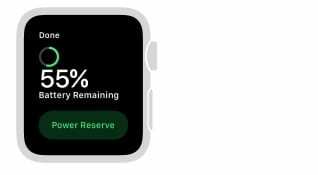
Glisați în sus din partea de jos a cadranului ceasului pentru a deschide Centrul de control, atingeți procentajul bateriei, apoi atingeți Rezervă de energie.
În acest mod, aplicațiile dvs. nu vor funcționa. Ceasul tău va afișa doar ora.
Poate doriți să examinați numărul de cadrane de ceas pe care le aveți. Mai mulți cititori au descoperit că atunci când au o duzină de fețe de ceas pe Apple Watch, poate cauza probleme de drenare a bateriei. Cea mai bună practică este să rămâneți cu unul sau două fețe de ceas dacă aveți probleme de descărcare a bateriei.
Bateriile Apple Watch emite sfaturi bonus
-
Închideți toate aplicațiile deschise de pe iPhone-ul asociat
- Faceți dublu clic pe butonul de pornire și glisați în sus pe fiecare aplicație pentru a închide
- OPRIȚI AMBĂ Apple Watch, cât și iPhone
- Reporniți iPhone-ul ÎNTÂI
- Reporniți Apple Watch
-
Eliminați toate aplicațiile terță parte din ceas
- Adăugați-le pe rând și monitorizați performanța bateriei.
- Verificați și vedeți dacă o anumită aplicație cauzează consumarea bateriei
- Adăugați-le pe rând și monitorizați performanța bateriei.
-
Păstrați Bluetooth-ul ACTIVAT
- Dezactivarea Bluetooth pe iPhone crește consumul bateriei Apple Watch, așa că păstrați Bluetooth activat
-
Încărcați prin cablul de încărcare magnetic Apple Watch NU USB
- Când Apple Watch este conectat prin USB la un computer care este în repaus, în standby sau oprit, bateria Apple Watch se descarcă.
- Pentru a încărca folosind computerul, asigurați-vă că este complet pornit când încărcați Apple Watch prin USB
- Când Apple Watch este conectat prin USB la un computer care este în repaus, în standby sau oprit, bateria Apple Watch se descarcă.
Păstrați-vă Apple Watch în zona de confort
Apple Watch este proiectat să funcționeze bine într-o gamă largă de temperaturi ambientale, cu 32° până la 95° F (0° până la 35° C) ca zonă de confort ideală. Dacă este posibil, evitați să vă expuneți ceasul la temperaturi ambientale mai mari de 95 ° F (35 ° C). Temperaturile peste acest interval pot deteriora permanent capacitatea bateriei.
Și nu încărcați niciodată Apple Watch-ul la temperaturi mai mari de 95 ° F (35 ° C) și, bineînțeles, păstrați Apple Watch departe de lumina directă a soarelui atunci când îl încărcați.
rezumat
În cele din urmă, dacă ați încercat să vă gestionați bateria Apple Watch cu toate sfaturile de mai sus și nu ați avut succes, poate fi timpul să duceți unitatea la Apple Genius Store și să-i cereți să o verifice. Poate că o baterie de schimb vă poate rezolva problema.
Dacă vă gândiți să vă actualizați ceasul la cea mai recentă serie Apple Watch numai pentru probleme legate de baterie, este posibil să fiți dezamăgit.
Deși cea mai nouă serie a Apple Watch poate avea într-adevăr o baterie mai mare încorporată, dar se pare că orice creștere a capacității bateriei este consumată de cipurile GPS mai noi.

Obsedat de tehnologie de la sosirea timpurie a A/UX pe Apple, Sudz (SK) este responsabil pentru direcția editorială a AppleToolBox. Are sediul în Los Angeles, CA.
Sudz este specializată în acoperirea tuturor aspectelor legate de macOS, având în vedere zeci de dezvoltări OS X și macOS de-a lungul anilor.
Într-o viață anterioară, Sudz a lucrat ajutând companiile din Fortune 100 cu aspirațiile lor tehnologice și de transformare a afacerii.